Mã hóa dữ liệu, tập tin là một trong những cách thức bảo vệ dữ liệu khỏi sự truy cập trái phép, hay sao chép, chỉnh sửa tập tin. Có rất nhiều công cụ hỗ trợ mã hóa văn bản, như phần mềm TrueCrypt, AxCrypt hay các công cụ mã hóa trực tuyến. Text Encryption Tool là tiện ích mã hóa trên trình duyệt Chrome, có thể mã hóa hoặc giải mã ngay trong giao diện.
Text Encryption Tool sử dụng thuật toán SHA-256 để tiến hành mã hóa dữ liệu. Đặc biệt mọi thao tác sẽ được thực hiện thông qua menu chuột phải trình duyệt mà người dùng không cần phải sao chép, di chuyển dữ liệu nhiều lần. Để đọc được nội dung mã hóa cũng cần phải cài đặt Text Encryption Tool và nhập đúng mật khẩu. Bài viết dưới đây sẽ hướng dẫn cách sử dụng Text Encryption Tool mã hóa văn bản.
- Top 20 phần mềm mã hóa tốt nhất cho Windows
- Cách dùng Bitlocker để mã hóa dữ liệu trên Windows 10 (Phần 1)
- Cách mã hóa file, thư mục bằng EFS trên Windows 10
Cách dùng Text Encryption Tool mã hóa văn bản
Bước 1:
Text Encryption Tool có thể cài đặt trên Google Chrome và Firefox. Nhấp vào link dưới đây để cài đặt tiện ích trên trình duyệt.
- Tải tiện ích Text Encryption Tool Chrome
- Tải tiện ích Text Encryption Tool Firefox
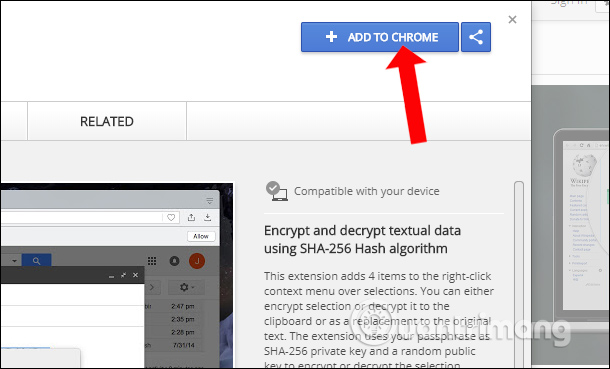
Bước 2:
Tiếp đến người dùng bôi đen đoạn văn bản muốn tiến hành mã hóa nội dung rồi click chuột phải. Chúng ta sẽ thấy tùy chọn mới Text Encryption Tool để sử dụng. Trong tùy chọn này bạn sẽ được lựa chọn chức năng mã hóa mà mình muốn.
Sẽ có 2 tùy chọn khác nhau với mục đích mã hóa và giải mã dữ liệu khác nhau.
- Encrypt (clipboard): Mã hóa văn bản và sao chép vào clipboard, thông qua mật khẩu bảo mật.
- Encrypt (replace): Mã hóa và thay thế đoạn văn bản này.
- Decrypt (clipboard): Giải mã văn bản và sao chép nội dung văn bản gốc vào bộ nhớ đệm. Bạn nhập mật khẩu bảo vệ sau khi chọn.
- Decrypt (replace): Giải mã và thay thế vào bằng văn bản gốc.
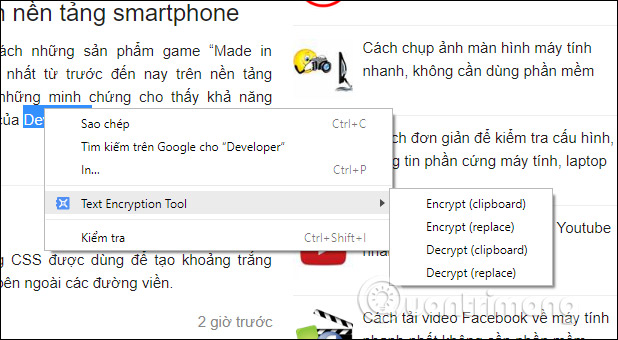
Xuất hiện giao diện nhập mật khẩu bảo mật dữ liệu. Nhập mật khẩu rồi nhấn OK.

Bước 3:
Văn bản sau khi được mã hóa sẽ hiển thị dãy mã hóa như hình dưới đây.
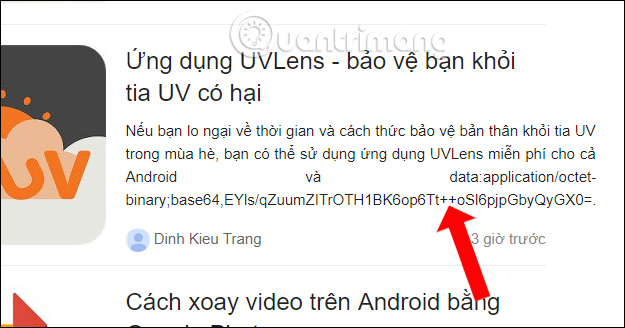
Để giải mã người nhận cũng phải sử dụng công cụ Text Encryption Tool và biết mật khẩu bạn đã đặt. Sau đó cũng bôi đen vào dãy ký tự trên chọn chuột phải rồi chọn phương thức giải mã ứng với cách thức mã hóa đã sử dụng.
Chúng ta có thể sử dụng Text Encryption Tool với nhiều trình soạn thảo khác nhau như soạn email, thực hiện trên trang web,… Tuy nhiên hiện tại Text Encryption Tool mới chỉ áp dụng giải mã cho các văn bản tiếng Anh. Với văn bản tiếng Việt sẽ có hiện tượng lỗi font chữ.
Xem thêm:
- Mã hóa phân vùng lưu trữ dữ liệu Dropbox với BoxCryptor
- Hướng dẫn cách mã hóa và bảo mật video bằng phần mềm Video PadLock cực an toàn và đơn giản
- Mã hóa ổ đĩa Windows bằng DiskCryptor
Chúc các bạn thực hiện thành công!
 Công nghệ
Công nghệ  AI
AI  Windows
Windows  iPhone
iPhone  Android
Android  Học CNTT
Học CNTT  Download
Download  Tiện ích
Tiện ích  Khoa học
Khoa học  Game
Game  Làng CN
Làng CN  Ứng dụng
Ứng dụng 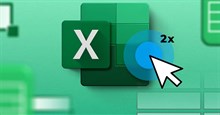
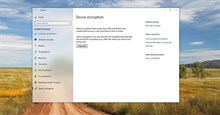


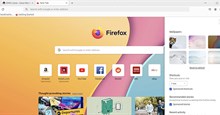


 Nhạc, phim, truyện online
Nhạc, phim, truyện online  Phần mềm học tập
Phần mềm học tập 









 Linux
Linux  Đồng hồ thông minh
Đồng hồ thông minh  macOS
macOS  Chụp ảnh - Quay phim
Chụp ảnh - Quay phim  Thủ thuật SEO
Thủ thuật SEO  Phần cứng
Phần cứng  Kiến thức cơ bản
Kiến thức cơ bản  Lập trình
Lập trình  Dịch vụ ngân hàng
Dịch vụ ngân hàng  Dịch vụ nhà mạng
Dịch vụ nhà mạng  Dịch vụ công trực tuyến
Dịch vụ công trực tuyến  Quiz công nghệ
Quiz công nghệ  Microsoft Word 2016
Microsoft Word 2016  Microsoft Word 2013
Microsoft Word 2013  Microsoft Word 2007
Microsoft Word 2007  Microsoft Excel 2019
Microsoft Excel 2019  Microsoft Excel 2016
Microsoft Excel 2016  Microsoft PowerPoint 2019
Microsoft PowerPoint 2019  Google Sheets
Google Sheets  Học Photoshop
Học Photoshop  Lập trình Scratch
Lập trình Scratch  Bootstrap
Bootstrap  Văn phòng
Văn phòng  Tải game
Tải game  Tiện ích hệ thống
Tiện ích hệ thống  Ảnh, đồ họa
Ảnh, đồ họa  Internet
Internet  Bảo mật, Antivirus
Bảo mật, Antivirus  Doanh nghiệp
Doanh nghiệp  Video, phim, nhạc
Video, phim, nhạc  Mạng xã hội
Mạng xã hội  Học tập - Giáo dục
Học tập - Giáo dục  Máy ảo
Máy ảo  AI Trí tuệ nhân tạo
AI Trí tuệ nhân tạo  ChatGPT
ChatGPT  Gemini
Gemini  Điện máy
Điện máy  Tivi
Tivi  Tủ lạnh
Tủ lạnh  Điều hòa
Điều hòa  Máy giặt
Máy giặt  Quạt các loại
Quạt các loại  Cuộc sống
Cuộc sống  TOP
TOP  Kỹ năng
Kỹ năng  Món ngon mỗi ngày
Món ngon mỗi ngày  Nuôi dạy con
Nuôi dạy con  Mẹo vặt
Mẹo vặt  Phim ảnh, Truyện
Phim ảnh, Truyện  Làm đẹp
Làm đẹp  DIY - Handmade
DIY - Handmade  Du lịch
Du lịch  Quà tặng
Quà tặng  Giải trí
Giải trí  Là gì?
Là gì?  Nhà đẹp
Nhà đẹp  Giáng sinh - Noel
Giáng sinh - Noel  Hướng dẫn
Hướng dẫn  Ô tô, Xe máy
Ô tô, Xe máy  Giấy phép lái xe
Giấy phép lái xe  Tấn công mạng
Tấn công mạng  Chuyện công nghệ
Chuyện công nghệ  Công nghệ mới
Công nghệ mới  Trí tuệ Thiên tài
Trí tuệ Thiên tài  Bình luận công nghệ
Bình luận công nghệ